在實際工作中,我們可能會遇到需要將多個文件名稱中添加進拓展名的情況。 由於手動逐個修改文件名稱會有過多的重復工作內容,以及非常浪費時間和精力,所以我們需要找到一個更加高效的解決方法。 本篇文章將詳細介紹如何批量在文件名中添加拓展名進行展示,完成文件重命名。
首先我們來了解一下為什麼要在文件名中添加拓展名。 在文件名中添加拓展名,可以讓計算機更好地識別文件類型,並為用戶提供適當的打開和編輯方式。 拓展名還可以幫助用戶更好地區分和管理不同類型的文件,避免誤操作和混淆。 假設我們有一個文件夾中包含著100個以"file1"、"file2"、"file3"等命名的純文本文件,現在需要給這些文件添加一個".txt"的拓展名,以便於在文本編輯器中打開和編輯,手動一個一個修改文件名無疑是一項耗時且乏味的工作。 那麼有沒有什么辦法能夠快速的將這些文件同時完成批量添加拓展名呢? 答案是肯定的。
對於批量處理文件名的需求,我們可以使用「我的ABC軟體工具箱」。 該工具支持多種操作,能夠快速地批量修改文件名。 它支持正則表達式以及多種自定義設置選項,例如批量添加、刪除、替換字符等。 使用該工具,只需幾個簡單的步驟,我們就可以輕鬆地完成在多個文件中批量添加拓展名的任務,提高工作效率。 那接下來就一起看看他具體是如何實現同時在多個文件名中添加拓展名來體現文件格式的吧。
首先打開軟件,點擊「文件名稱」-「按規則修改文件名稱」。
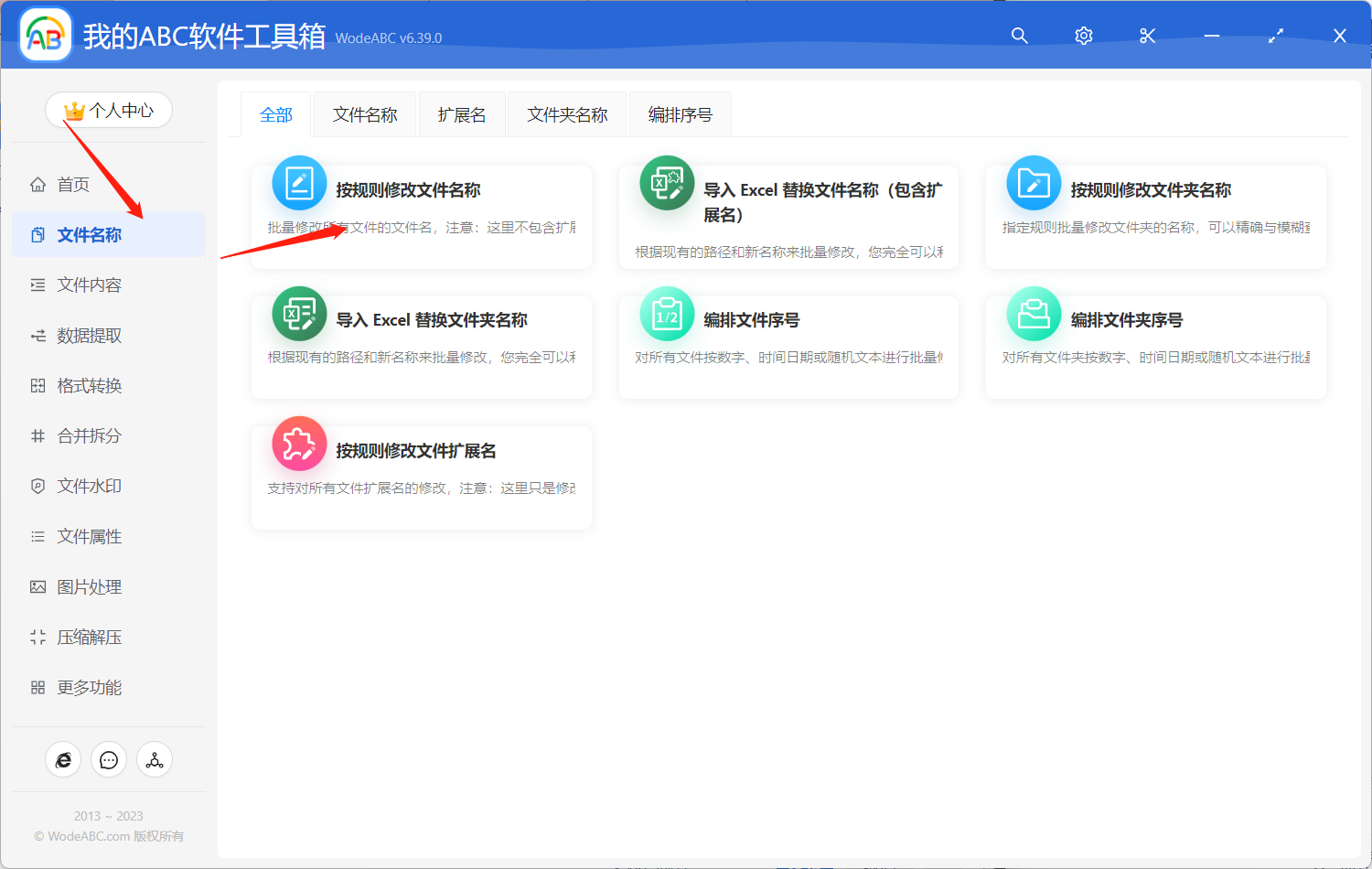
上傳需要進行批量添加拓展名的文件。
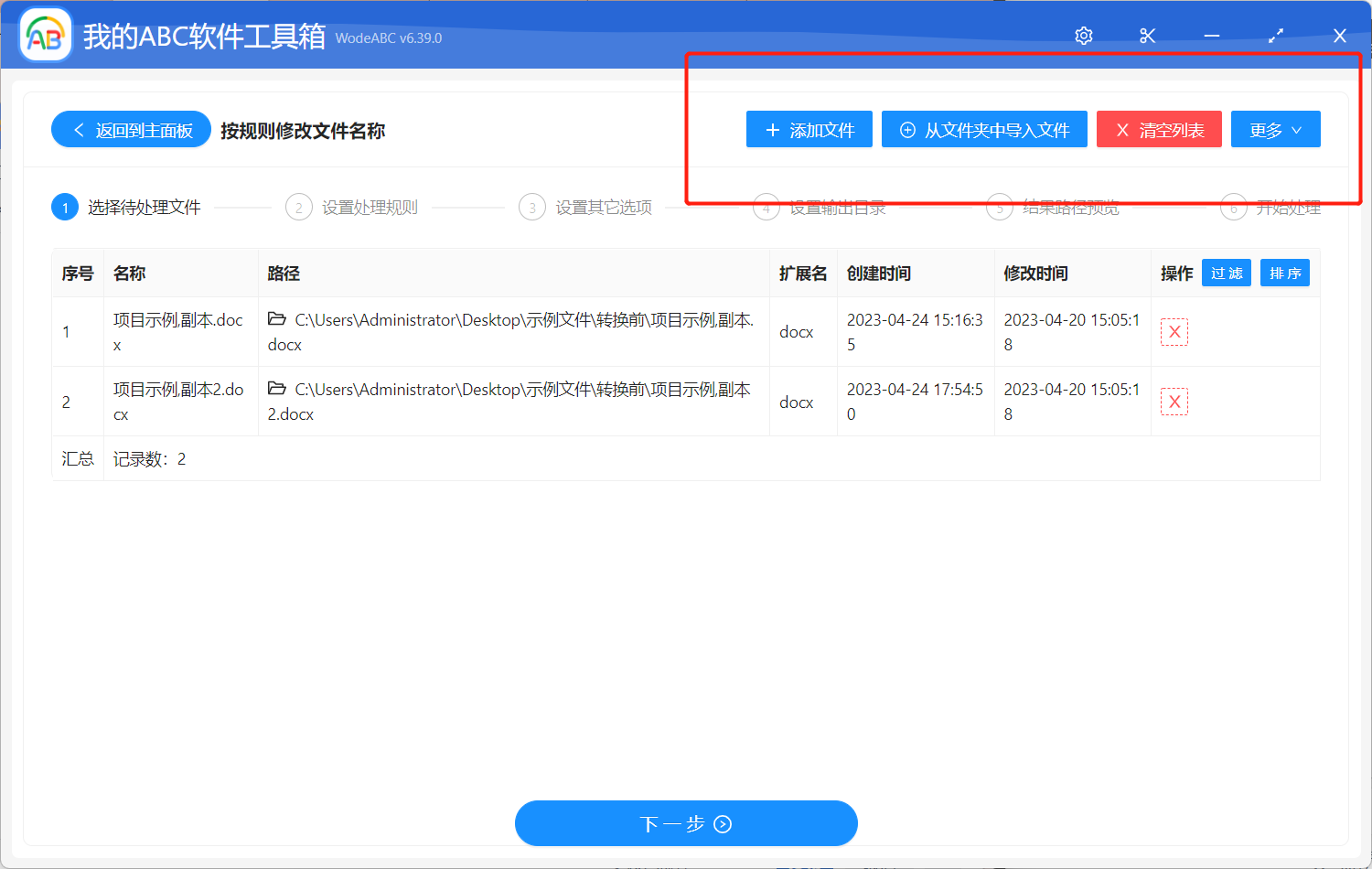
自定義設置界面中,點擊「快速填寫規則」-「插入文本」,拓展名一般在文件名中都是作為後綴,所以這裡我們勾選「最右邊的位置」,然後輸入具體的拓展名。

由於在手工添加或修改規則的內容時,如果輸入的文本的「前後」有空格、換行等看不見的空白文本,可能會導致查找不到結果。 所以您需要自行選擇是否保留空白文本。
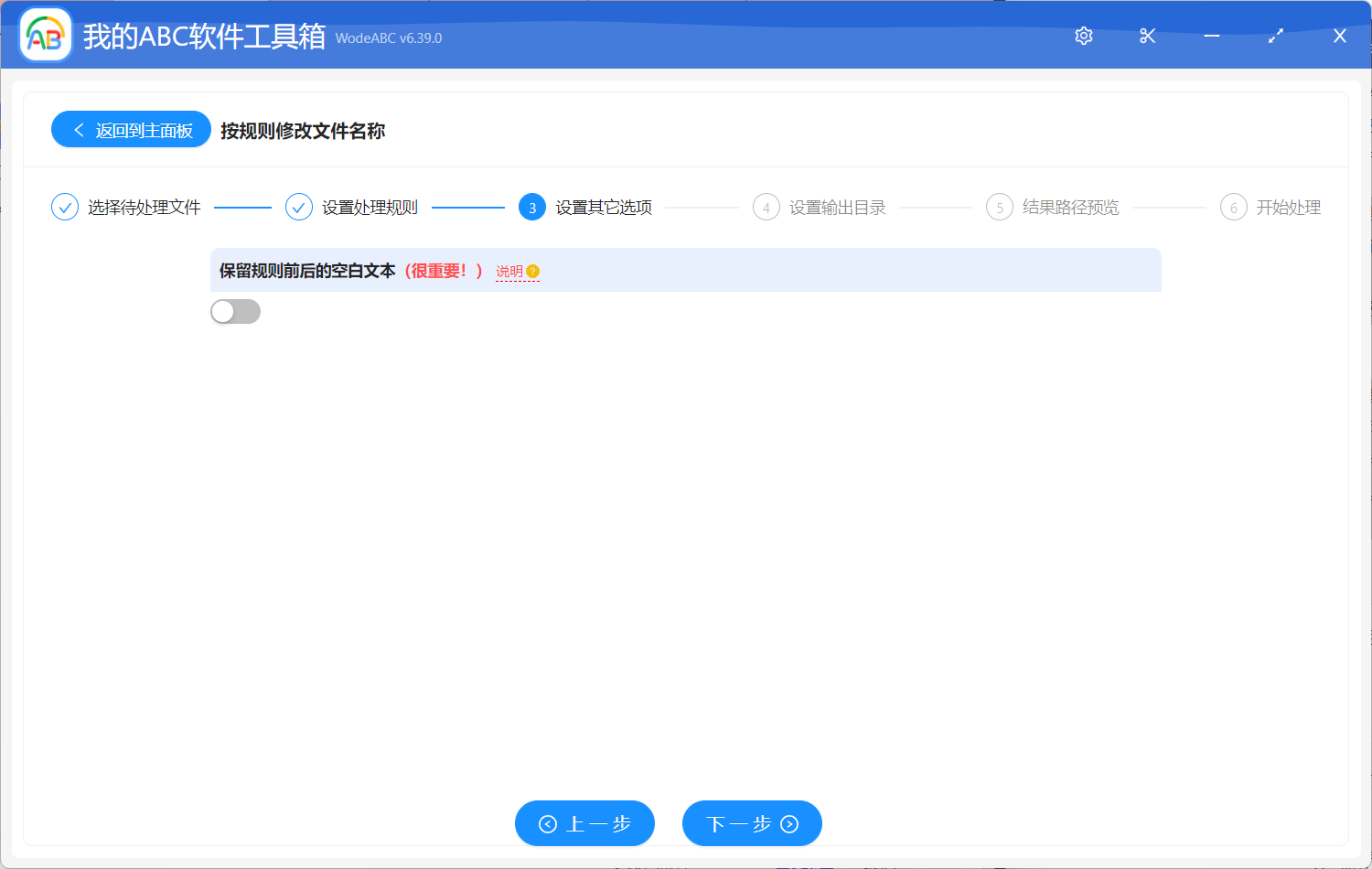
接下來就設置好您的輸出文件夾,並且對路徑進行預覽過後就可以點擊「開始處理」。
很快軟件界面就會提示您處理完成。 我們一起來打開剛剛設置好的文件夾看一下完成的效果吧。 在下圖中我們可以看到原文件名在經過軟件的批量修改之後都添加進了同樣的拓展名。 這樣在辨別文件格式時就清晰明了多了。
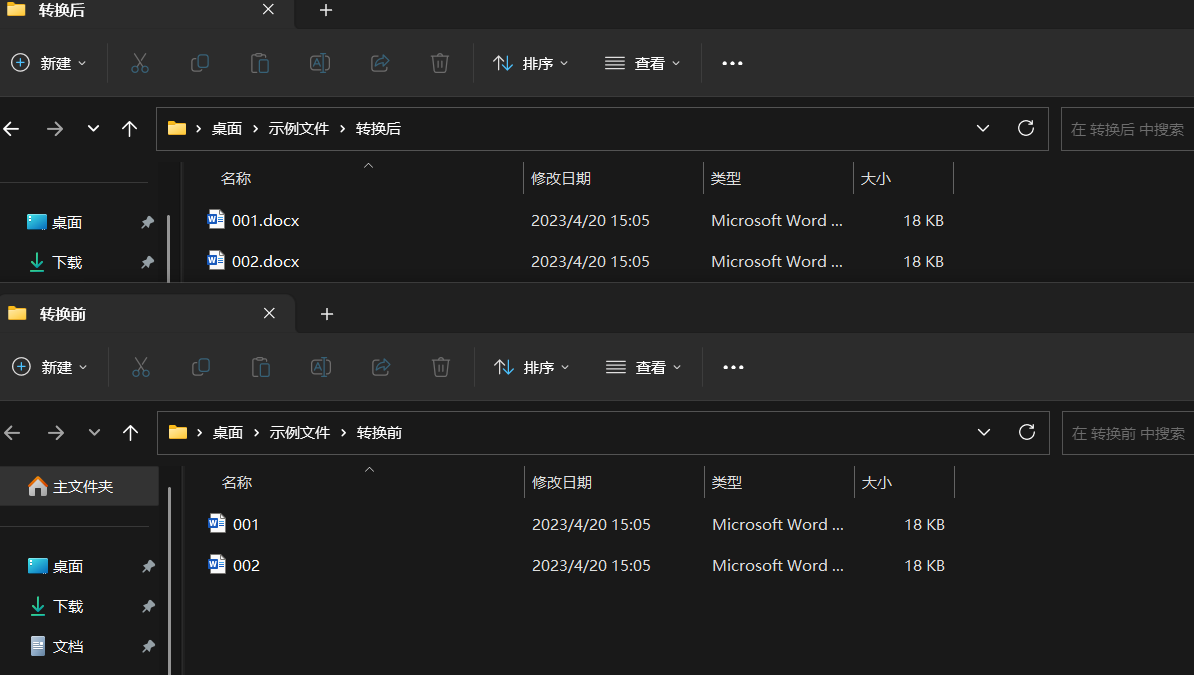
無論是什麼類型的文件,批量添加拓展名都是一項非常重要的工作。 在日常工作中,我們可以通過使用批量處理工具,例如文中介紹的軟件,來完成這項任務。 不僅能夠提高我們的工作效率,還能夠幫助我們更好地管理和整理文件。 因此,掌握使用合適的工具快速批量處理大量文件的方法,對於我們的工作和學習都有著重要的意義。